Om du tillhör de individer som är intresserade av händelserna i Apples värld, då vet du säkert att vi för några månader sedan på utvecklarkonferensen WWDC21 såg presentationen av nya operativsystem från Apple. Specifikt är dessa iOS och iPadOS 15, macOS 12 Monterey, watchOS 8 och tvOS 15. Direkt efter presentationen såg vi lanseringen av de första betaversionerna för utvecklare, och senare även för offentliga testare. För närvarande kan alla ägare av enheter som stöds ladda ner de nämnda systemen, det vill säga förutom macOS 12 Monterey. Det här operativsystemet kommer i en offentlig version om några dagar. I vår tidning tittar vi ständigt på nyheterna i dessa system, och i den här guiden kommer vi att titta på iOS 15.
Det kan vara intresserar dig
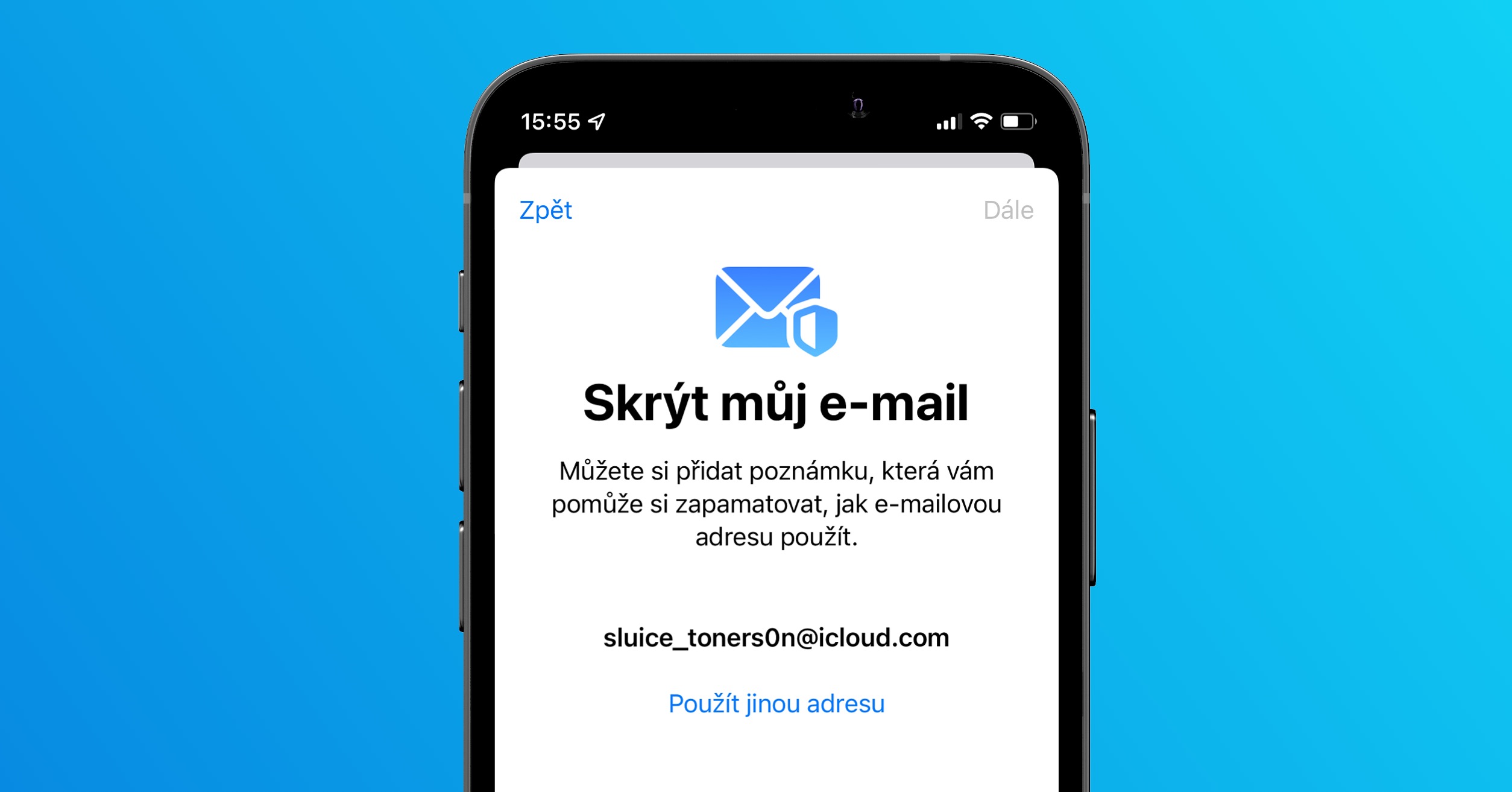
Hur man laddar ner Safari-tillägg på iPhone
Nya operativsystem kommer med många olika förbättringar. Bland annat såg iOS 15 en stor omdesign av Safari. Detta kom med ett nytt gränssnitt där adressfältet flyttade från toppen till botten av skärmen, medan nya gester lades till för att enkelt styra Safari. Men sanningen är att denna förändring inte passade många användare alls, så Apple bestämde sig för att ge användarna (tack och lov) ett val. Dessutom kommer nya Safari i iOS 15 med fullt stöd för tillägg, vilket är perfekta nyheter för alla individer som inte vill förlita sig på lösningar från Apple, eller som på något sätt vill förbättra sin Apple-webbläsare. Du kan ladda ner tillägget enligt följande:
- Först måste du gå till den inbyggda appen på din iPhone Inställningar.
- När du har gjort det, gå ner ett snäpp Nedan, var lokalisera och klicka på rutan Safari.
- Gå sedan av igen Nedan, och det till kategorin I allmänhet.
- Inom denna kategori klickar du på rutan med namnet Förlängning.
- Då hittar du dig själv i gränssnittet för att hantera tillägg för Safari i iOS.
- För att installera ett nytt tillägg, klicka på knappen Ytterligare en förlängning.
- Därefter hittar du dig själv i App Store i avsnittet med tillägg, där det räcker för dig välj och installera.
- För att installera, klicka på tillägget och tryck sedan på knappen Få.
Så du kan enkelt ladda ner och installera nya Safari-tillägg i iOS 15 med ovanstående procedur. När du har laddat ner ett tillägg kan du enkelt hantera det i Inställningar -> Safari -> Tillägg. Förutom (av)aktivering kan du återställa olika inställningar och andra alternativ här. I vilket fall som helst kan tilläggssektionen också ses direkt i App Store-applikationen. Antalet tillägg för Safari i iOS 15 kommer att fortsätta att expandera, eftersom Apple sa att utvecklare enkelt kommer att kunna importera alla tillägg från macOS till iOS.



